스마트폰 설정
안드로이드폰의 설정을 들어가는 방법은 두 가지입니다. 하나는 폰의 퀵패널에 있는 설정 아이콘을 탭하여 들어가는 방법입니다. 또 하나의 방법은 '설정' 어플을 선택하여 들어가는 방법입니다. 두 방법 모두 같은 화면을 만납니다. 들어가는 입구가 다를 뿐.
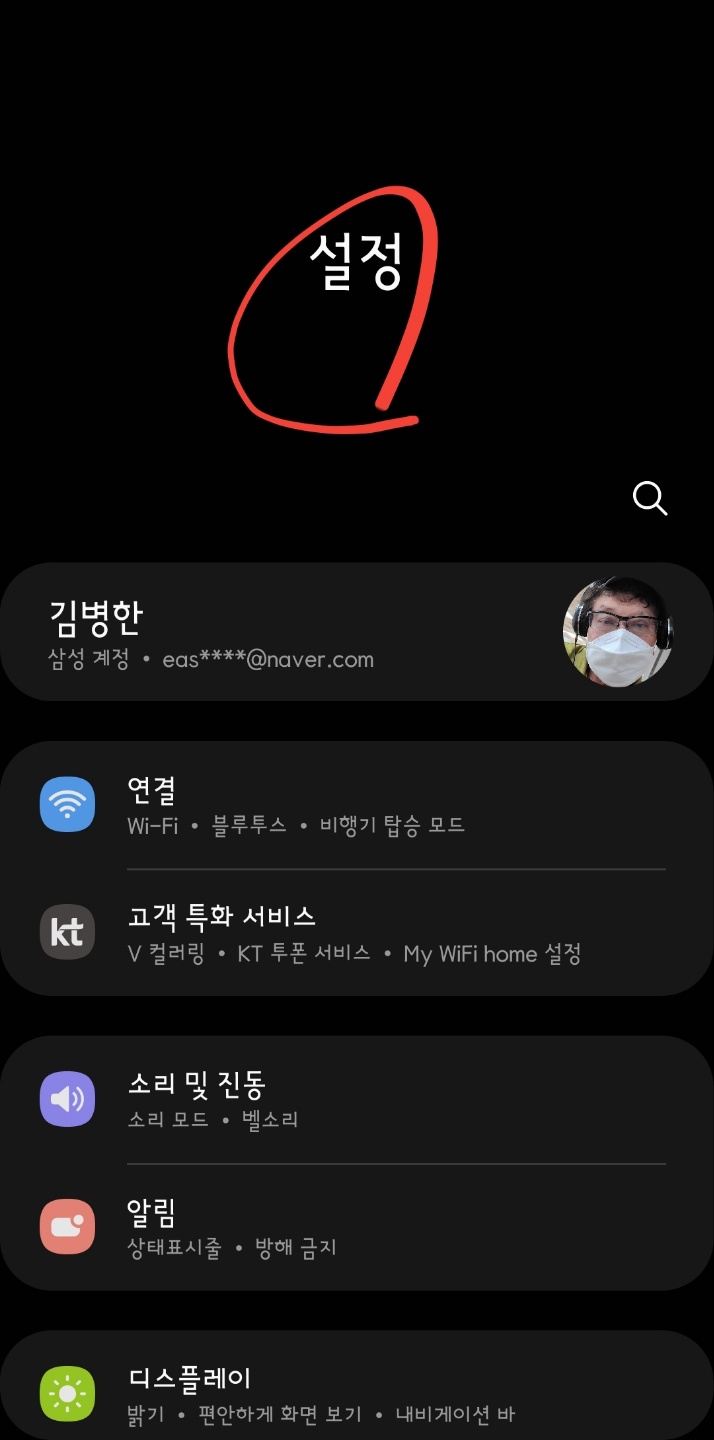
스마트폰을 잘 활용하느냐의 여부는 설정을 잘 다루느냐 여부에 달렸습니다. 특히 데이터, 사운드와 디스플레이는 스마트폰 사용에서 기본이 되는 항목입니다.
가장 위에 배치된 설정은 '연결'입니다.
설정에서 가장 위에 배치된 것은 '연결'입니다. 스마트폰은 '전화와 메시지'의 기본 기능 외에 인터넷을 전제로 한 많은 어플들은 네트워크가 중요합니다. 그러므로 '연결'이 무엇보다도 우선될 수밖에 없습니다.
특히 데이터와 와이파이.

연결에서 반드시 확인해야 할 것이 있습니다. '데이터 사용'입니다. 스마트폰은 통신사와 계약을 통해 데이터를 사용하게 됩니다. 여기에 여러 종류의 요금제가 물려 있습니다. 데이터 사용이 계약과 달리 과도하게 사용됐다면 요금 폭탄의 원인이 될 수 있습니다. 또는 지나치게 절약한 경우는 비경제적인 사용이 될 수도 있습니다.
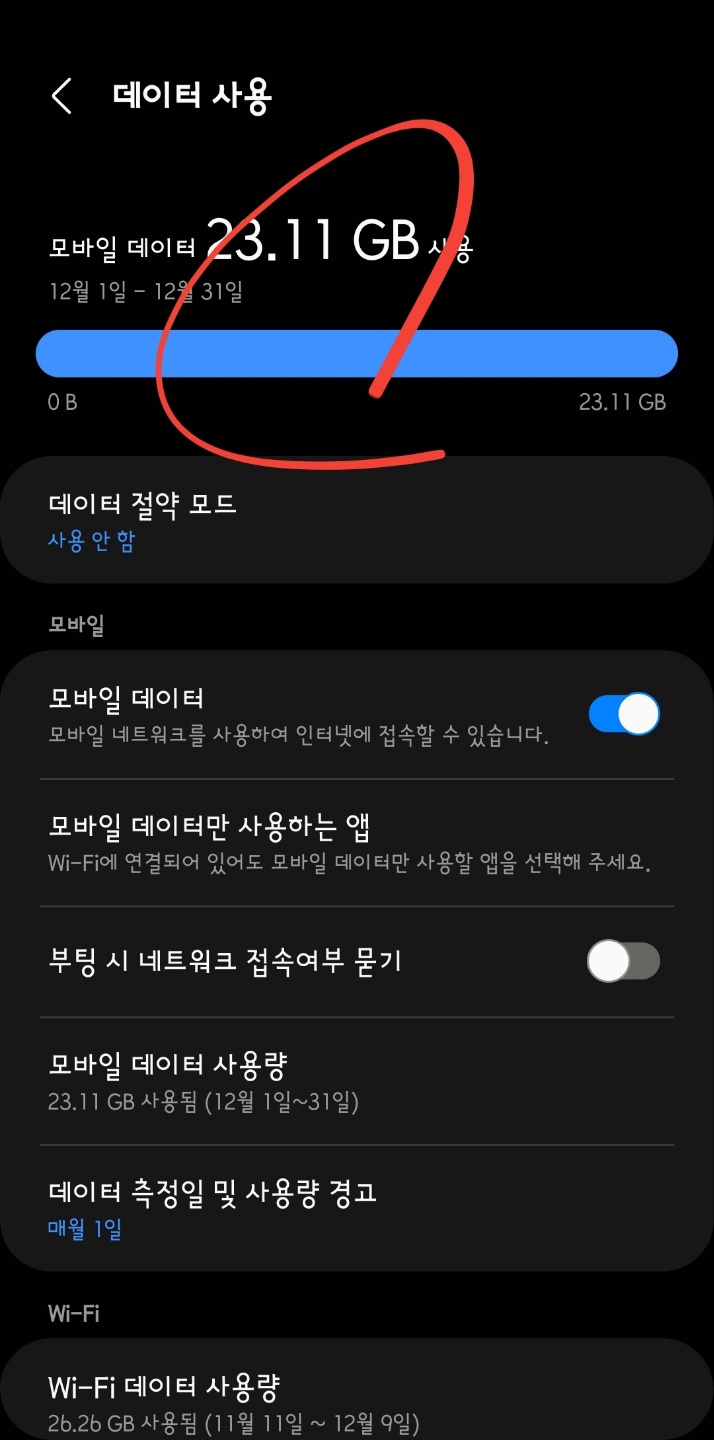
Wi-Fi 데이터 사용에 대한 내력도 알아볼 수 있습니다. 제 경우는 크롬 사용량이 많은데 브라우저를 통한 영화 감상했던 것이 많은 와이파이 데이터를 사용한 것으로 판단됩니다.

스마트폰 설정 중 소리 및 진동
'소리 및 진동'은 벨소리 등 다양한 사운드 설정입니다. '음량'은 환경에 따라 적절한 조절이 필요합니다.
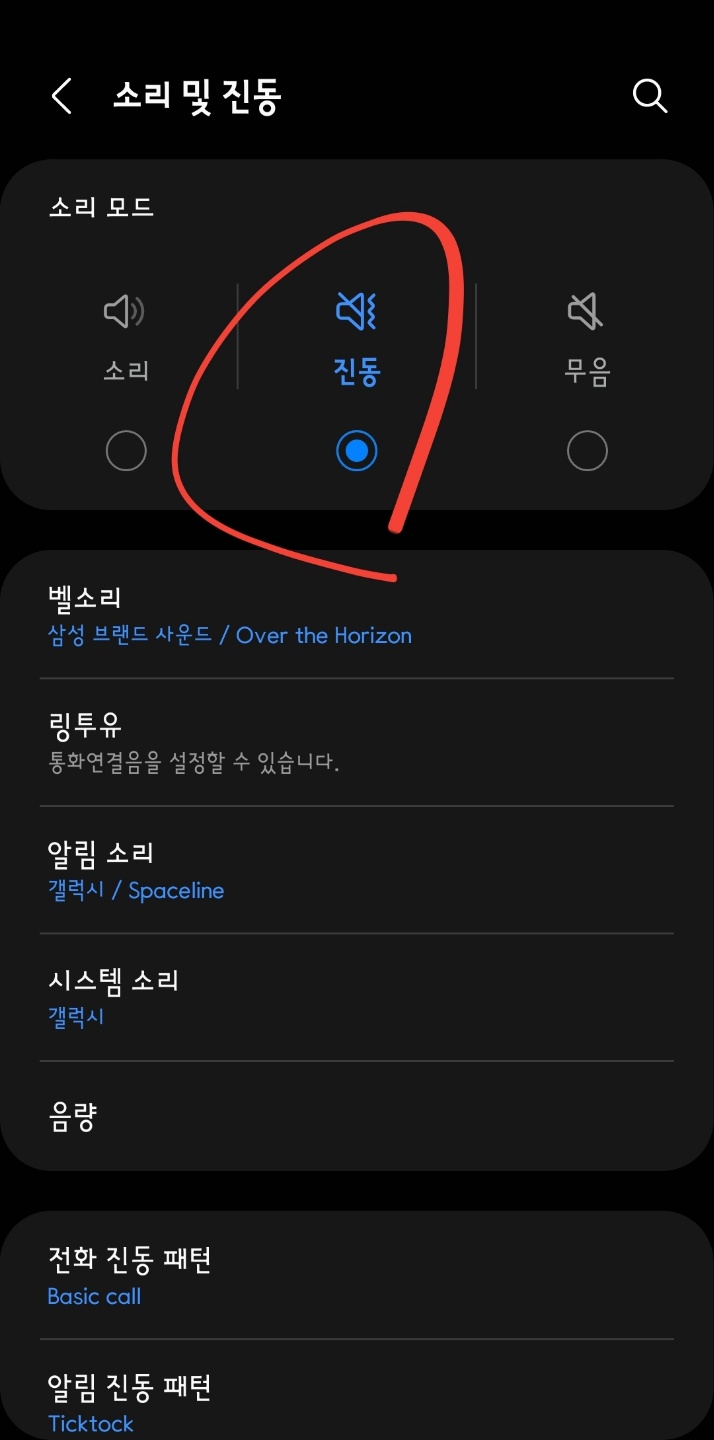
스마트폰 설정 중 디스플레이
디스플레이는 사용자에게 직접적으로 영향을 주는 요소입니다. 화면을 라이트 모드로 사용하느냐 여부에 따라서 기본적인 색상이 달라집니다. '다크' 모드는 바탕을 어둡게 사용하기 때문에 눈의 피로는 줄일 수 있습니다.
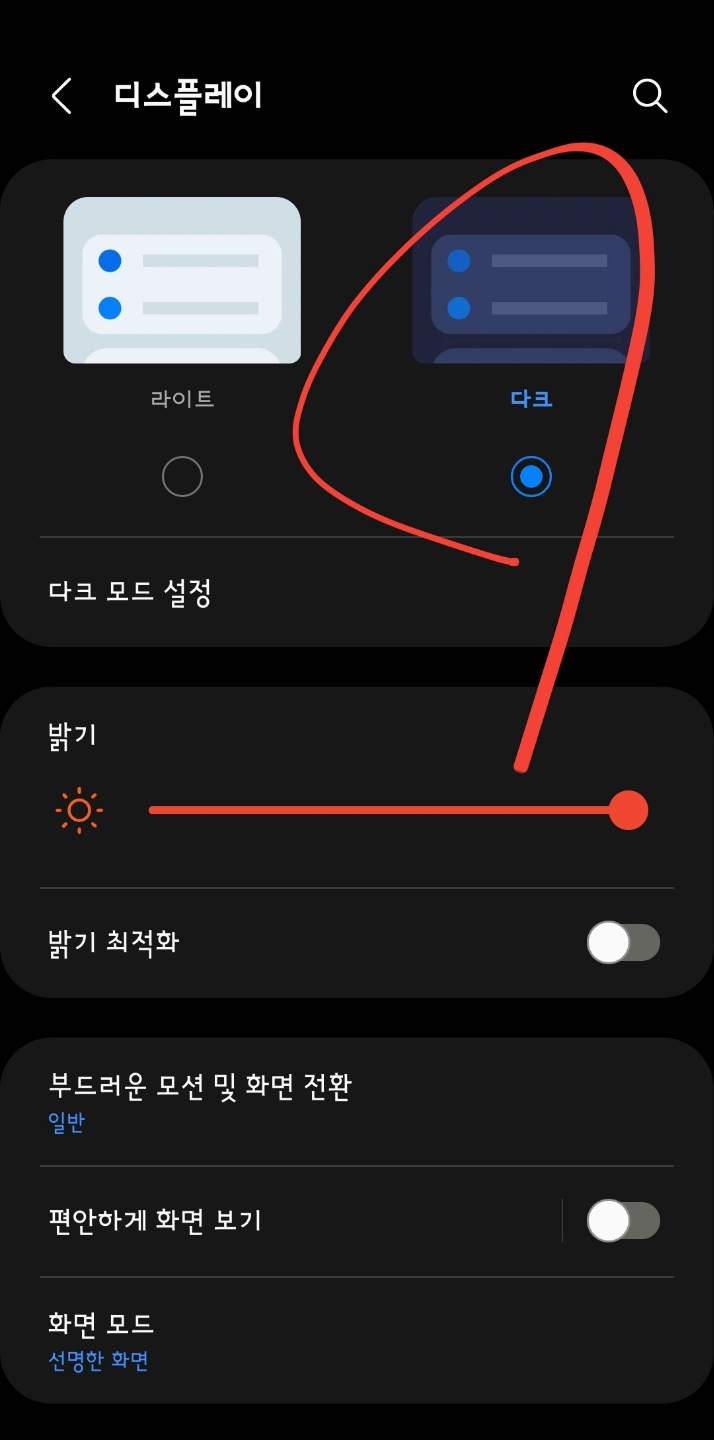
'화면 자동 꺼짐'은 폰 사용을 일정 시간 동안 하지 않을 경우 화면을 꺼서 화면을 보호하고 배터리 방전도 막자는 취지입니다. 그러나 학습 중에 화면이 자주 꺼지면 자주 화면을 깨워햐 하는 번거로움이 있습니다. 저는 10분으로 해두고 있습니다. 학습 상황이 많기 때문에 취한 조치입니다. 보통은 2분 정도가 적당하지 싶습니다.

Edge 패널 사용 여부를 결정하는 것도 스마트폰 설정의 '디스플레이'에서 정합니다. Edge 패널이란 화면의 가장자리를 이용하는 것입니다. 가장자리에 자그마한 Edge 패널을 두어 활성화시키면 다양한 사용 방법이 제공됩니다.
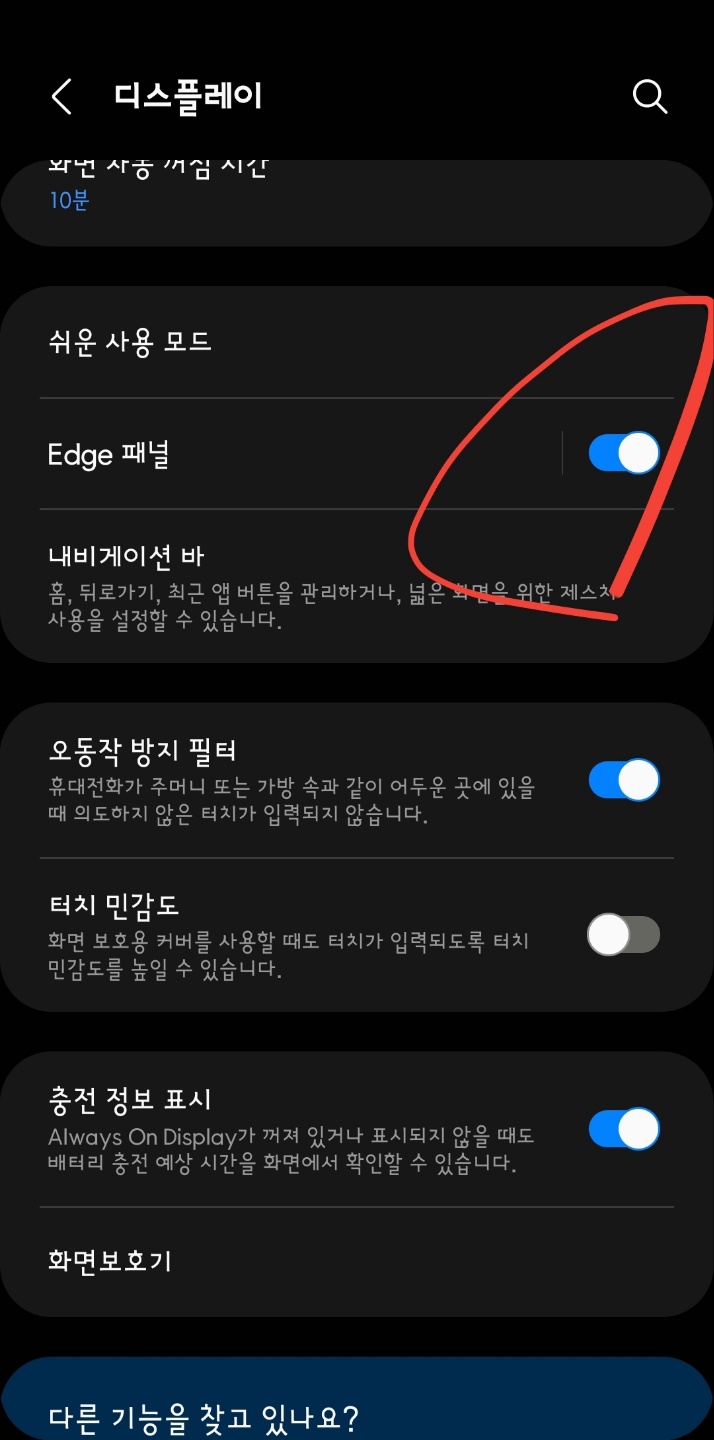
Edge 패널에 관한 포스트를 아래에 삽입해 두겠습니다.
https://easyfly.tistory.com/478
Edge 패널과 Quick 패널
엣지 패널과 퀵패널 퀵패널. 늘 사용하는 패널. 스마트폰 위에 항상 대기하는 몇 개의 설정. 와이파이와 소리, 블루투스 등이 그것입니다. 퀵패널 저는 손전등까지 빠르게 켰다 끌 수 있도록 배
easyfly.tistory.com
정리
스마트폰 교육은 시작도 '설정', 마무리도 '설정'으로 할 수 밖에 없습니다. 설정을 어떻게 활용하느냐가 폰을 잘 사용하는지 여부가 결정됩니다.
자신의 폰에 대한 자세한 설명은 '사용 설명서'입니다. 이 사용 설명서가 '설정'에 있습니다. 궁금한 사항은 '설정' 아래쪽에 있는 사용 설명서를 탭 하여 참고 하세요.

'스마트폰 교육 > 스마트폰 활용 팁' 카테고리의 다른 글
| 카톡에서 전달과 공유 (0) | 2022.12.16 |
|---|---|
| 글그램 효과적으로 공유하기 (0) | 2022.12.15 |
| 스마트폰 홈화면에 폴더를 만들어 관리하면 편리합니다 (1) | 2022.12.09 |
| 실버에 인기있는 어플, 이미지에 글 입히는 글그램 (0) | 2022.12.05 |
| 모바일 운전면허 신청 (0) | 2022.12.04 |




댓글